- লেখক Jason Gerald [email protected].
- Public 2023-12-16 10:57.
- সর্বশেষ পরিবর্তিত 2025-01-23 12:07.
ট্রাইফোল্ড ব্রোশারগুলি কাগজের একটি পাতায় প্রচুর তথ্য রাখার একটি দুর্দান্ত উপায়। এই ধরণের ব্রোশার তৈরি করা সহজ, এবং একবার আপনি কৌশলটি আয়ত্ত করে নিলে, আপনি আরও অনন্য ব্রোশার তৈরি করতে পারেন, উদাহরণস্বরূপ জেড আকৃতির ভাঁজগুলির সাথে।
ধাপ
পদ্ধতি 3 এর 1: ভাঁজপত্রিকা

ধাপ 1. 22 x 28 cm (চিঠির আকারের কাগজ) আকারের কাগজ প্রস্তুত করুন।
আপনি যদি ব্রোশারটি প্রিন্ট করতে চান, আপনাকে প্রথমে একটি কম্পিউটারে নকশা তৈরি করতে হবে এবং তারপর এটি মুদ্রণ করতে হবে। এখানে ক্লিক করে কীভাবে এটি করতে হয় তা শিখুন। আপনি যদি ব্রোশারটি হাতে আঁকতে এবং লিখতে চান তবে কাগজটি প্রস্তুত করুন এবং পড়তে থাকুন।
একটি ভাল বিকল্প হল ভারী কাগজ, যেমন কার্ডস্টক, কিন্তু আপনি অন্যান্য ধরনের কাগজ যেমন অ্যাস্টুরো পেপার বা প্লেইন প্রিন্টিং পেপার ব্যবহার করতে পারেন।

ধাপ 2. একটি আড়াআড়ি অবস্থানে একটি সমতল পৃষ্ঠে কাগজ রাখুন।
কাগজের ছোট প্রান্তগুলি ডান এবং বাম দিকে হওয়া উচিত। দীর্ঘ দিকগুলির মধ্যে একটি আপনার মুখোমুখি হওয়া উচিত। যদি কাগজে ইতিমধ্যেই লেখা থাকে, নিশ্চিত করুন যে লেখার সাথে কাগজের পাশটি ভিতরে এবং আপনার মুখোমুখি।

ধাপ the. কাগজকে তিন ভাগে ভাগ করতে একটি পেন্সিল এবং রুলার ব্যবহার করুন।
কাগজের উপরের প্রান্তে একটি শাসক রাখুন। কাগজের উপরের প্রান্তে 2 চিহ্ন রাখুন। কাগজে প্রথম চিহ্ন, এবং দ্বিতীয়টি কাগজে করুন।
- আপনি শাসকের সংখ্যাগুলি দেখে এটি করতে পারেন। আরো নির্ভুল হওয়ার জন্য, আপনি একটি ক্যালকুলেটর ব্যবহার করে গণনা করতে পারেন যে সংখ্যা 28 (কাগজের দৈর্ঘ্য) কত।
- কাগজের ডান পাশের কয়েক মিলিমিটার কাছাকাছি একটি দ্বিতীয় চিহ্ন তৈরি করুন। এটি প্যানেলগুলিকে কিছুটা সংকীর্ণ করে তোলে, যা তাদের ভাঁজ করা আরও সহজ করে তুলবে।
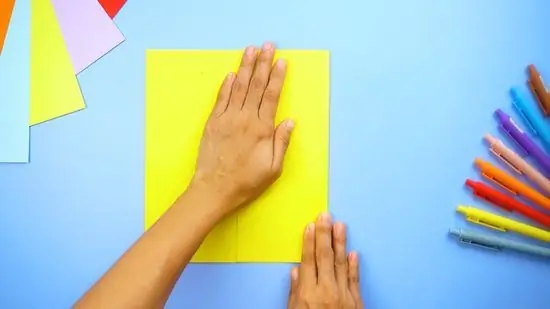
ধাপ 4. পেন্সিল চিহ্নের নির্দেশিকা সহ কাগজের ডান দিকটি কেন্দ্রের দিকে ভাঁজ করুন।
পেন্সিল চিহ্নের গাইড সহ পথের কাগজের ডান দিকে আলতো করে ভাঁজ করুন। নিশ্চিত করুন যে কাগজের উপরের এবং নীচের প্রান্তগুলি কাগজের নীচের স্তরের সাথে একত্রিত হয়েছে। ক্রিজের উপর আপনার নখ সরিয়ে ক্রিজকে ধারালো করুন।
- যদি উভয় চিহ্ন শাসকের ঠিক এবং বিন্দুতে তৈরি করা হয়, তবে কাগজের প্রান্তটি প্রথম চিহ্নের সাথে সারিবদ্ধ হবে।
- যদি দ্বিতীয় চিহ্নটি কাগজের ডান পাশে একটু কাছাকাছি করা হয়, তাহলে কাগজের প্রান্তটি প্রথম চিহ্ন স্পর্শ করবে না।

ধাপ 5. কাগজের বাম দিকে এই প্রক্রিয়াটি পুনরাবৃত্তি করুন।
পেন্সিল চিহ্নের গাইড দিয়ে কেন্দ্রের মধ্য দিয়ে বাম দিকে বাঁকুন। কাগজের ডান পাশে ক্রিজের সাথে প্রান্তগুলি সারিবদ্ধ করুন তা নিশ্চিত করুন। ভাঁজ সমতল করুন, তারপরে আপনার নখ দিয়ে তীক্ষ্ণ করুন।
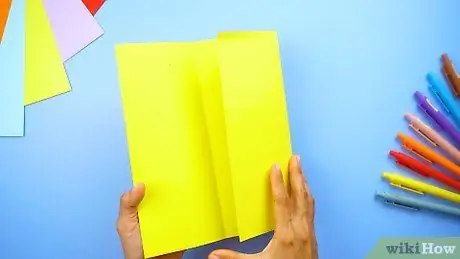
ধাপ 6. কাগজের পাশের প্রান্তগুলি আরও একবার সমতল করুন এবং ভাঁজ করুন, তারপরে পেন্সিলের চিহ্ন মুছুন।
কাগজের ভাঁজের ডান এবং বাম প্রান্ত বরাবর পেরেকটি উপরে এবং নীচে সরান। ব্রোশারটি খুলুন, তারপরে পূর্ববর্তী ধাপে তৈরি পেন্সিল চিহ্ন মুছুন।

ধাপ 7. আপনি যে ব্রোশারটি চান তা লিখুন।
লোকেরা সাধারণত বাম সামনের প্যানেল থেকে কভারটি তৈরি করে তবে আপনি এটি ভাঁজের ডান দিক থেকে তৈরি করতে পারেন। ব্রোশারটি ভাঁজ করার সময়, শেষ মুহূর্তে coveredেকে রাখা কাগজের পাশে ভাঁজ করুন যাতে এটি উপরে থাকে।
পদ্ধতি 3 এর 2: ডিজিটাল ডিজাইনিং ব্রোশার
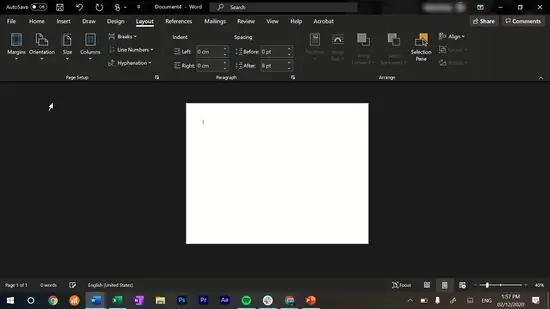
ধাপ 1. 3 টি কলাম সম্বলিত আড়াআড়ি অবস্থানের সাথে একটি নতুন নথি তৈরি করুন।
একটি ওয়ার্ড এডিটিং প্রোগ্রামে একটি নতুন ডকুমেন্ট তৈরি করুন। ল্যান্ডস্কেপে কাগজের ওরিয়েন্টেশন পরিবর্তন করুন, তারপর সেখানে 3 টি কলাম করুন। প্রতিটি কলাম (মার্জিন সহ) 1 টি প্যানেলে তৈরি করা হবে।
- চিঠির আকার (22 x 28 সেমি) সহ কাগজ চয়ন করুন।
- এটি কীভাবে করবেন তা আপনি যে ইমেজ এডিটিং প্রোগ্রাম ব্যবহার করছেন তার উপর নির্ভর করবে। আপনি যে প্রোগ্রামটি ব্যবহার করছেন তার ব্যবহারকারী নির্দেশিকা বা সহায়তা বিভাগ পড়ুন।
- একটি বিকল্প হিসাবে, আপনি আপনার শব্দ-সম্পাদনা প্রোগ্রামে একটি ত্রিগুণ ব্রোশার টেমপ্লেট ব্যবহার করতে পারেন।
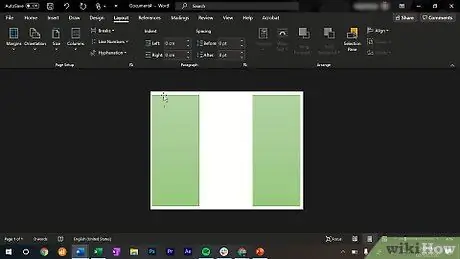
পদক্ষেপ 2. ব্রোশারের অংশ হতে পাশের প্যানেল নির্বাচন করুন।
ট্রাইফোল্ড ব্রোশারে 3 টি প্যানেল রয়েছে, যথা বাম, কেন্দ্র এবং ডান। ডান এবং বাম প্যানেল একে অপরকে ওভারল্যাপ করবে। আপনি ভিতরে ডান বা বাম ফলক তৈরি করতে পারেন। এটা কোন সমস্যা না।
যদি কাগজের বাম দিকটি প্রথমে ভাঁজ করা হয়, তাহলে এটি হবে ভিতরের প্যানেল। যদি শুরুতে যা ভাঁজ করা হয় তা কাগজের ডান দিক, তার মানে এই দিকটি হবে ভিতরের প্যানেল।
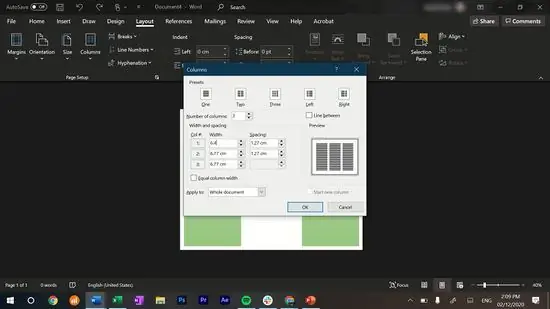
ধাপ the। ভিতরের প্যানেলটি অন্য ২ টি প্যানেলের চেয়ে কিছুটা সংকীর্ণ করুন।
ভাঁজ করার সময় কাগজ সামান্য জায়গা নেয়। যদি ভেতরের প্যানেলটি একটু সংকীর্ণ না করা হয়, তাহলে ভাঁজ করার পর ফ্লায়ারটি সমতল দেখাবে না। একটি প্যানেল 9.2 সেমি চওড়া, এবং অন্য 2 9.3 সেমি।
আপনি সেটিংস মেনু ব্যবহার করে কলামের প্রস্থ সামঞ্জস্য করতে পারেন। যদি আপনি এটি খুঁজে না পান, পৃষ্ঠার শীর্ষে রুলার স্লাইডারটি টেনে আনুন।
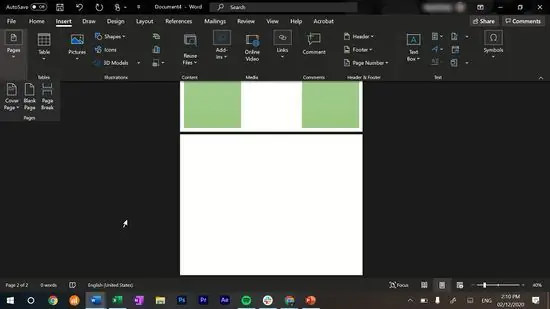
ধাপ 4. ব্রোশারের পিছনে একটি দ্বিতীয় পৃষ্ঠা তৈরি করুন।
ব্রোশারে 6 টি প্যানেল থাকবে, যথা 3 টি সামনের প্যানেল এবং 3 টি পিছনের প্যানেল। আপনি এই 6 টি প্যানেলে তথ্য লিখতে পারেন, অথবা পিছনের কেন্দ্র প্যানেলটি (প্যানেল 5) খালি রেখে দিতে পারেন।
- সামনে 1, 2 এবং 3 প্যানেলগুলি প্রদর্শিত হয়, যখন 4, 5 এবং 6 প্যানেলগুলি পিছনে থাকে।
- কিভাবে একটি দ্বিতীয় পৃষ্ঠা তৈরি করবেন তা ব্যবহৃত সফটওয়্যারের উপর নির্ভর করবে। বেশিরভাগ ক্ষেত্রে, আপনি শেষ কলামের নীচে ক্লিক করতে পারেন এবং তারপরে একটি পৃষ্ঠা বিরতি সন্নিবেশ করতে পারেন।
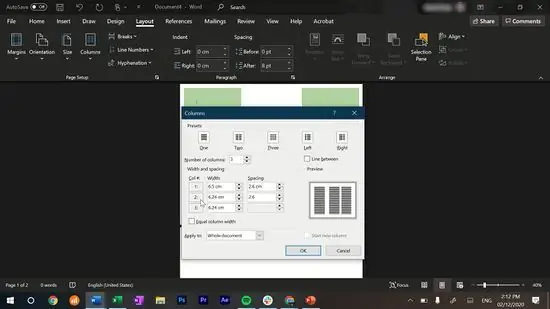
ধাপ 5. কলামগুলির মধ্যে মার্জিনগুলি নকল করুন।
0.6 সেমি একটি মার্জিন 2 কলাম ভাগ করার জন্য যথেষ্ট হতে পারে, কিন্তু যদি ব্রোশারটি ভাঁজ করা হয়, তবে মার্জিনটি প্রতিটি প্যানেলে 0.3 সেন্টিমিটারে সঙ্কুচিত হবে। এটি সম্ভবত খুব সংকীর্ণ হবে। পছন্দসই মার্জিন প্রস্থ সেট করুন, তারপর এটি দ্বিগুণ করুন। প্রয়োজনে কলামগুলির মধ্যে গটার (স্থান) সামঞ্জস্য করুন।
এটি কীভাবে করবেন তা নির্ভর করবে আপনি যে শব্দ সম্পাদনা সফটওয়্যার ব্যবহার করছেন তার উপর। সাধারণভাবে, আপনার টুলবারে "কলাম" সন্ধান করা উচিত। আপনি যে প্রোগ্রামটি ব্যবহার করছেন তার গাইডটি দেখুন।
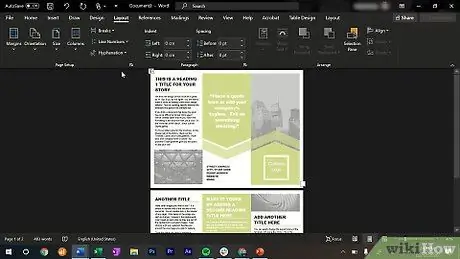
ধাপ text. পাঠ্য লিখুন এবং ইচ্ছামত ব্রোশারে ছবিগুলি সন্নিবেশ করান
পরবর্তীতে ভাঁজ করার পরে আপনি ব্রোশারে কী দেখাতে চান তা স্থির করুন। ব্রোশারের ভিতরে 1, 2 এবং 3 প্যানেলগুলি স্থাপন করা হবে এবং ব্রোশারটি খোলা হলেই দৃশ্যমান হবে। প্যানেল 5 পিছনের মাঝখানে। প্যানেল 4 এবং 6 একে অপরের উপর ভাঁজ হবে। উপরের প্যানেলটি হবে কভার।
আপনি 4 বা 6 প্যানেল থেকে একটি কভার তৈরি করতে পারেন।
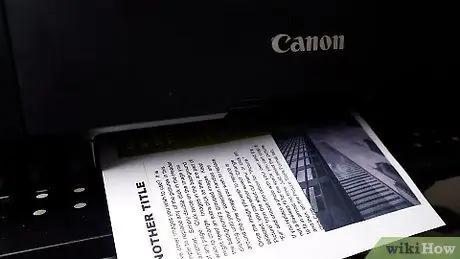
ধাপ 7. ব্রোশার প্রিন্ট করুন।
পিছনে প্রিন্ট করার আগে সামনের প্রিন্ট করার জন্য একই কাগজ ব্যবহার করুন। যদি একটি শীর্ষ লোডিং প্রিন্টার ব্যবহার করেন, তাহলে কাগজটি উল্টে দিন যাতে ফাঁকা দিকটি আপনার মুখোমুখি হয়। একটি নিচের লোডিং প্রিন্টারে, মুদ্রিত সাইড আপ দিয়ে প্রিন্টারে কাগজটি পুনরায় সন্নিবেশ করান।
- আপনি যদি প্রচুর ব্রোশার তৈরি করতে চান, তাহলে সেগুলোর ফটোকপি করে মুদ্রণের সময় বাঁচাতে পারেন। দ্বি-পার্শ্বযুক্ত কপি বিকল্পটি ব্যবহার করতে ভুলবেন না।
- যদি প্রিন্টারে ব্রোশার প্রিন্টিং অপশন থাকে, তাহলে আপনি এই ফিচারটির সুবিধা নিতে পারেন।
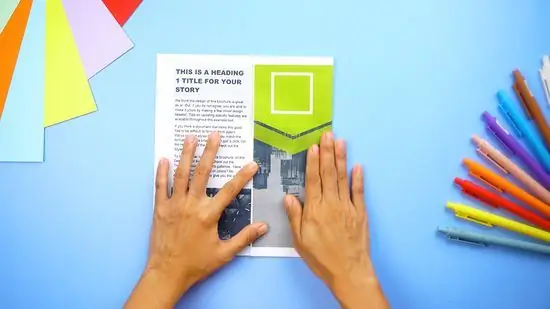
ধাপ 8. একটি ব্রোশারে কাগজটি ভাঁজ করুন।
কাগজটি ঘুরিয়ে দিন যাতে প্যানেল 1, 2 এবং 3 আপনার মুখোমুখি হয়। প্রথমে সংকীর্ণ প্যানেলটি ভাঁজ করুন, তারপরে বাইরের প্যানেলটি ভাঁজ করুন। নিশ্চিত করুন যে বাইরের প্যানেলের পাশের প্রান্তটি ভিতরের প্যানেলের ক্রিজ প্রান্তকে ওভারল্যাপ করে। ক্রিজ বরাবর পেরেকটি সরান যাতে এটি সুন্দর এবং ধারালো হয়।
আরো বিস্তারিত জানার জন্য, পূর্ববর্তী পদ্ধতিতে বর্ণিত প্রক্রিয়াটি পড়ুন।
3 এর পদ্ধতি 3: ত্রিগুণ ব্রোশারের অন্যান্য প্রকার তৈরি করা

ধাপ ১. এটিকে ওভারল্যাপ করে ভাঁজ করে একটি সাধারণ ত্রৈমাসিক ব্রোশার তৈরি করুন।
কাগজটি ল্যান্ডস্কেপ ওরিয়েন্টেশনে রাখুন। কাগজের বাম এবং ডান দিকগুলি কেন্দ্রের দিকে বাঁকুন যাতে তারা ওভারল্যাপ হয়। নিশ্চিত করুন যে কাগজের পাশের প্রান্তগুলি ভাঁজ করা প্রান্তের সাথে একত্রিত হয়েছে, তারপরে কাগজটি সমতল করুন। ভাঁজ করা প্রান্তের উপর আপনার নখ সরিয়ে ক্রিজ তীক্ষ্ণ করুন।

ধাপ 2. শেষ প্যানেলটি পিছনে বাঁকিয়ে ট্রাইফোল্ড ব্রোশারটিকে জেড-আকৃতির ভাঁজে পরিণত করুন।
একটি নিয়মিত ট্রাইফোল্ড ব্রোশার তৈরি করুন, তবে সমস্ত প্যানেল (3 প্যানেল) একই প্রস্থের করুন। পাশের প্যানেলগুলির একটিকে পিছনে ভাঁজ করুন, সামনের দিকে নয়। উপর থেকে দেখা হলে, এই ব্রোশারটি Z অক্ষর গঠন করবে।

ধাপ 3. কাগজের দুই প্রান্ত মাঝখানে ভাঁজ করে একটি গেট ভাঁজ ব্রোশার তৈরি করুন।
কাগজটি অনুভূমিকভাবে রাখুন এবং কেন্দ্র বিন্দুটি সন্ধান করুন। বাম এবং ডান প্রান্তগুলি কেন্দ্রের দিকে ভাঁজ করুন। আপনি 2 টি ছোট পাশের প্যানেল এবং 1 টি প্রশস্ত কেন্দ্র প্যানেল পাবেন।
পরামর্শ
- আপনি ব্রোশারটি একবার মুদ্রণ করে প্রিন্টারের কালিতে সংরক্ষণ করতে পারেন, এবং বাকিগুলি প্রয়োজনমতো ফটোকপি করতে পারেন।
- মুদ্রণের মান অবহেলা করবেন না। সেরা উপলব্ধ সেটিং চয়ন করুন। ভাল ফলাফল পেতে, আপনি একটি মুদ্রণ বা স্ক্রিন প্রিন্টিং দোকানে ব্রোশার অর্ডার করতে পারেন।
- ভারী কাগজের ফলে একটি ব্রোশার হবে যা সাধারণ কাগজের চেয়ে বেশি টেকসই এবং সুন্দর। আপনি একটি স্টেশনারি দোকানে এই ধরনের কাগজ (এবং অন্যান্য মুদ্রণ কাগজ) কিনতে পারেন।
- চূড়ান্ত সংস্করণ তৈরি করার আগে ব্রোশারটি মুদ্রণ এবং ভাঁজ করার অভ্যাস করুন।






